
Многие, очень многие люди используют Skype для общения. Если Вы еще нет — обязательно начните, вся необходимая информация на тему регистрации и установки Skype доступна на официальном сайте и у меня на этой странице. Также вас может заинтересовать: Как использовать Skype онлайн без установки на компьютер.
Однако, большинство пользователей ограничивают использование лишь звонками и видеосвязью с родственниками, иногда передают файлы через Skype, реже — пользуются функцией показа рабочего стола или комнатами чата. А ведь это далеко не все, что можно делать в этом мессенджере и, я почти уверен, даже если вы думаете, что того, что вы и так знаете вам достаточно, в этой статье вы сможете почерпнуть интересные и полезные сведения.
Редактирование сообщения после того, как оно было отправлено
При общении в Skype, вы можете удалить или отредактировать конкретное сообщение, отправленное Вами в течение 60 минут после его отправки — просто кликните по нему правой кнопкой мыши в окне чата и выберите соответствующий пункт. Если с момента отправки прошло более 60 минут, то пунктов «Редактировать» и «Удалить» в меню не будет.
Как установить Скайп на компьютер

Редактировать и удалить сообщение
Причем, учитывая тот факт, что при использовании Skype история сообщений хранится на сервере, а не на локальных компьютерах пользователей, адресаты увидят его измененным. Есть тут правда и недостаток — около отредактированного сообщения появляется значок, оповещающий о том, что оно было изменено.
Отправка видео сообщений

Отправка видео сообщения в Skype
Помимо обычной видеосвязи, вы имеете возможность отправить человеку видео сообщение продолжительностью до трех минут. В чем отличие от обычного звонка? Даже если контакт, которому вы отправляете записанное сообщение сейчас оффлайн, он его получит и сможет посмотреть, когда зайдет в Skype. При этом в этот момент вы уже не обязательно должны быть в сети. Так что, это достаточно удобный способ сообщать кому-то и о чем-то, если знаешь, что первое действие, которое этот человек делает, приходя на работу или домой — включение компьютера, на котором работает Skype.
Как показать свой экран в скайпе

Как показать рабочий стол в Skype
Ну, я думаю, о том, как продемонстрировать свой рабочий стол в Skype, даже если вы этого не знали, можно было догадаться по скриншоту из предыдущего раздела. Просто нажмите «плюс» рядом с кнопкой «Позвонить» и выберите нужный пункт». В отличие от различных программ для удаленного управления компьютером и поддержки пользователей, при показе экрана компьютера с помощью Skype вы не передаете управление мышью или доступ к ПК собеседнику, однако эта функция все равно может быть полезна — ведь кто-то может оказать помощь, сообщая где нажать и что сделать. При этом не требуется установка дополнительных программ — Skype есть почти у всех.
Программа Скайп. Каким образом можно общаться с помощью скайпа.
Команды и роли чата Skype
Как запустить несколько скайпов одновременно
Если вы попробуете запустить еще одно окно Skype, когда он уже работает, то просто откроется запущенное приложение. Что делать, если требуется запустить сразу несколько Skype одновременно под разными аккаунтами?
Кликаем в свободном месте рабочего стола правой кнопкой мыши, выбираем пункт «Создать» — «Ярлык», нажимаем «Обзор» и указываем путь к Skype. После этого, добавляем параметр /secondary.

Ярлык для запуска второго Skype
Готово, теперь по этому ярлыку вы можете запускать дополнительные экземпляры приложения. При этом, несмотря на то, что сам перевод используемого параметра звучит как «второй», это не означает, что можно использовать только два скайпа — запускайте столько, сколько нужно.
Запись разговора Skype в Mp3

Эта программа позволяет записать звонки Skype
Вообще, эта бесплатная программа умеет много чего, но пока я не буду писать обо всем этом: думаю, тут стоит сделать отдельную статью.
Запуск Skype с автоматическим вводом пароля и логина
- «C:Program FilesSkypePhoneSkype.exe» /username:логин /password:пароль — Запускает Skype с выбранным логином и паролем
- «C:Program FilesSkypePhoneSkype.exe» /secondary /username:логин /password:пароль — запускает второй и последующие экземпляры Skype с указанными данными для входа.
Можете что-то добавить? Жду в комментариях.
Источник: remontka.pro
!! 10 полезных фишек Skype, которые надо знать каждому


Юлить не буду, сегодня не считаю Skype достаточно удобным средством для общения с родными, друзьями или коллегами. Но вынужден использовать его в тех случаях, когда адресат на второй стороне не предлагает альтернативные варианты — хотя бы тот же WhatsApp.
В тему: 10 полезных фишек WhatsApp, которые надо знать каждому
Чтобы разнообразить общение с помощью Skype, воспользуйтесь набором фишек, которые надо знать каждому.
1. Добавьте контакты телефонной книги в список друзей
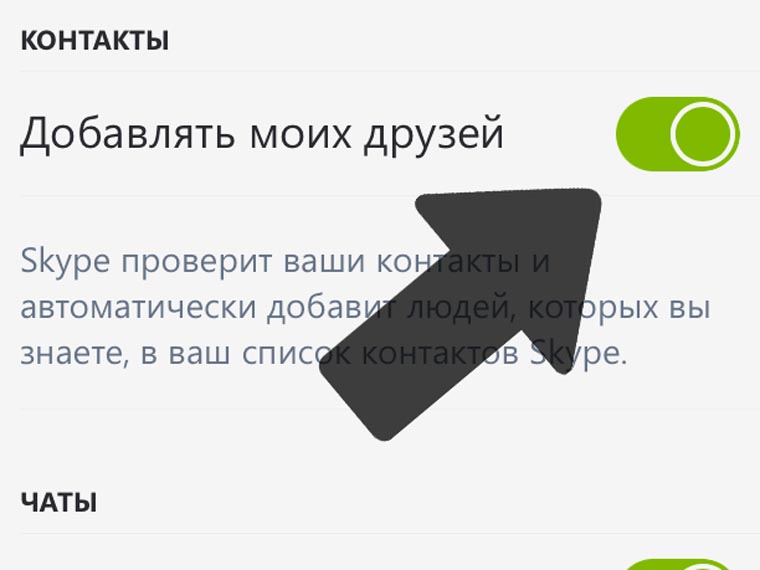
Чтобы добавить контакты телефонной книги в список друзей, перейдите в меню настроек в разделе профиля и передвиньте соответствующий выключатель в активное положение.
Теперь увидите в перечне контактов Skype все записи телефонной книги, которые пользуются сервисом.
И эта возможность появилась только в последних обновлениях мобильного приложения для iOS.
2. Отправляйте местоположение, чтобы сэкономить время
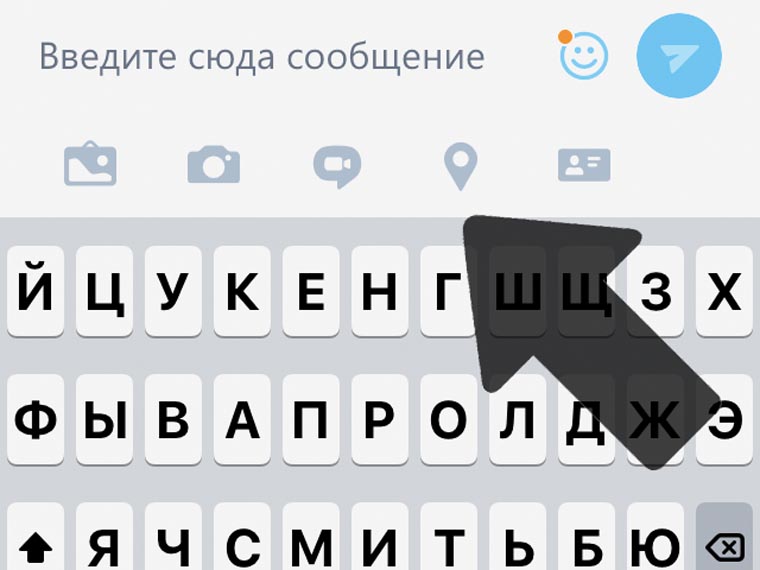
Эту фишку мы с друзьями активно используем через WhatsApp, когда пытаемся найти друг друга в родном городе или в поездке. И она есть и в Skype.
Просто нажмите на соответствующую кнопку над клавиатурой, скорректируйте местоположение и подтвердите выбор. Профит.
3. Отметьте избранных собеседников из общего перечня
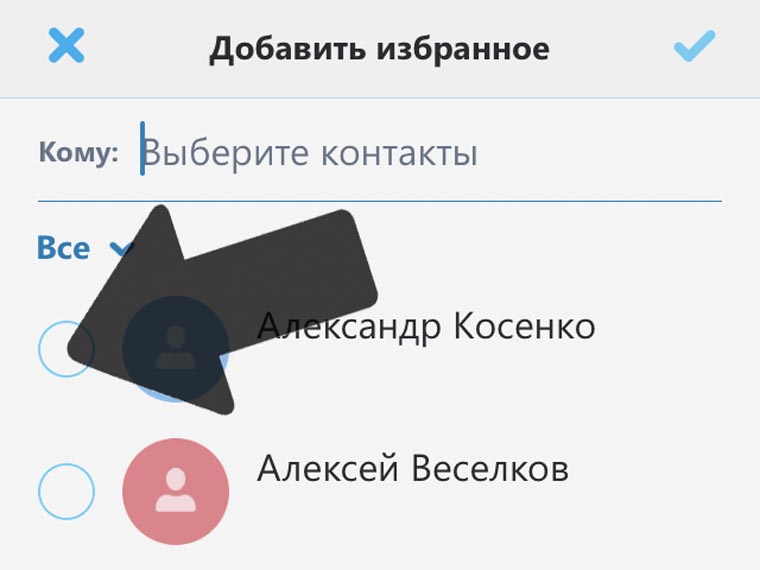
В меню контактов нажмите на добавление в перечень избранных и отметьте адресатов, с которыми общаетесь или планируете общаться чаще всего.
Таким образом сэкономите время на их поиск в будущем — избранные записи всегда отображаются в верхней части телефонной книги Skype.
4. Просматривайте время отправления сообщений свайпом
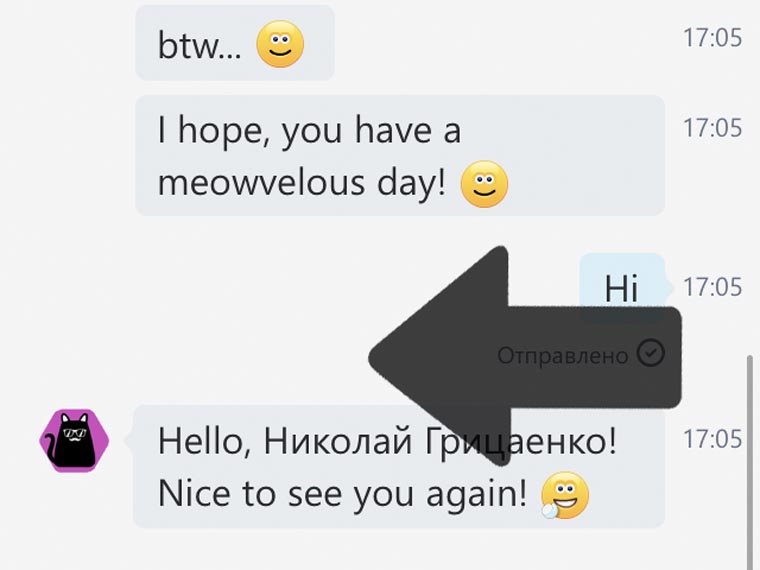
Проведите справа налево в меню общения с кем-либо и увидите время отправления каждого сообщения в диалоге.
5. Используйте скрытые смайлы из перечня лучших ниже
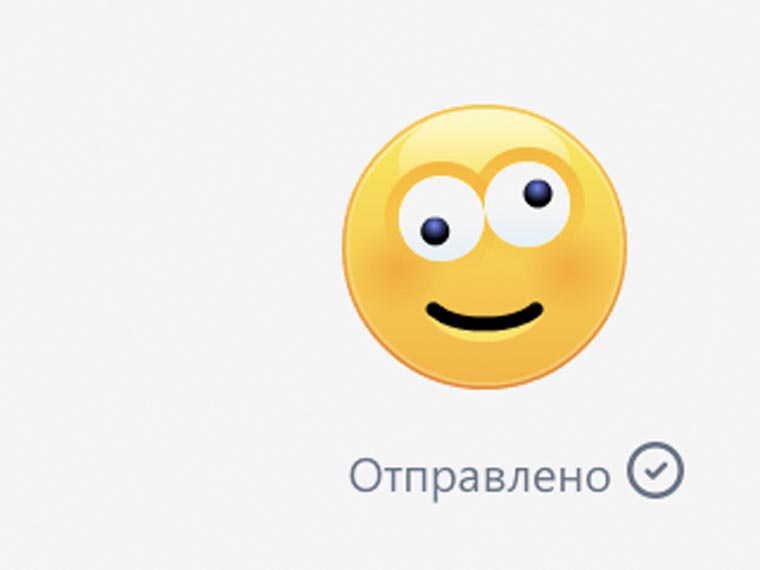
Чтобы отправить скрытый смайлик, нужно прописать его текстом согласно представленным ниже таблицам.
Слева — изображение, в центре — название, справа — код (скобки тоже часть кода).
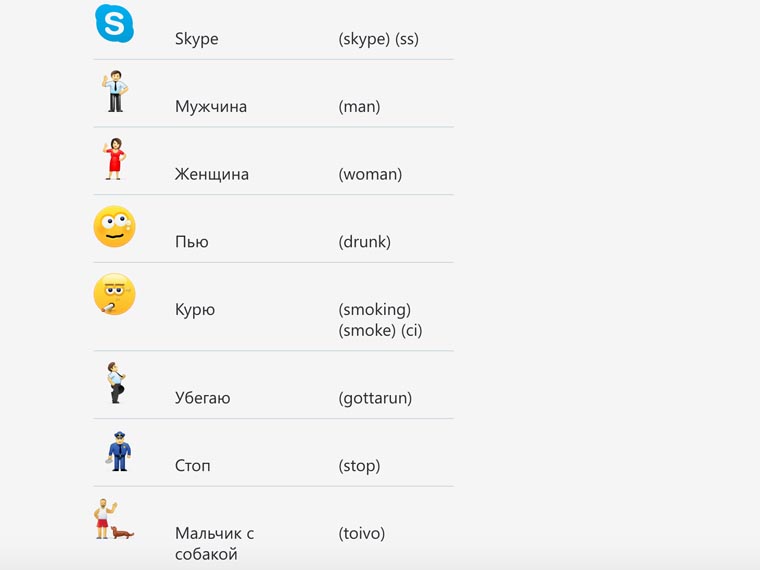
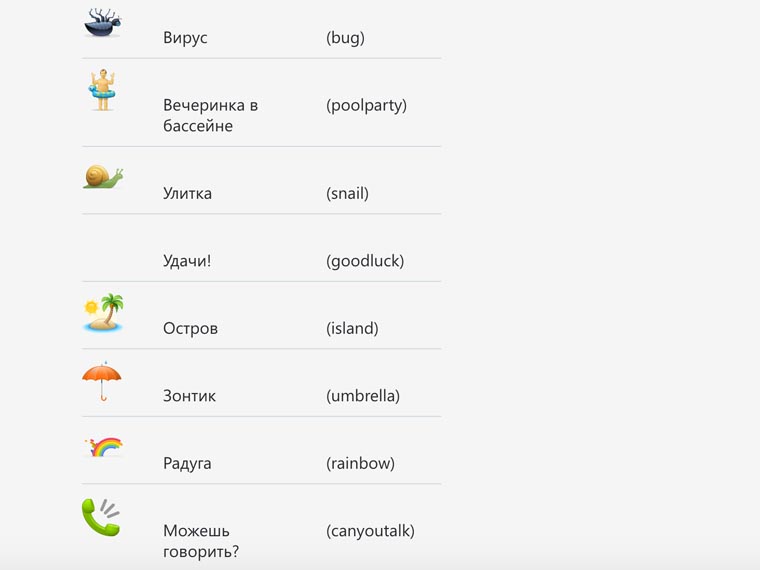
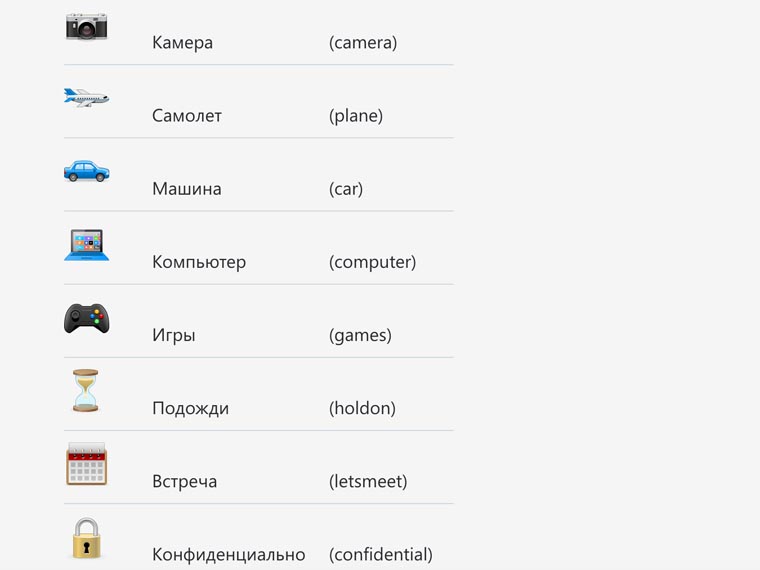
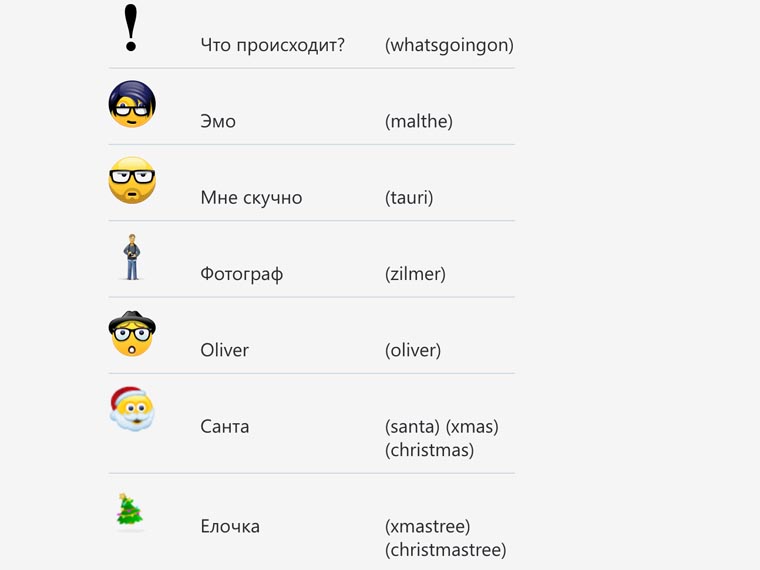
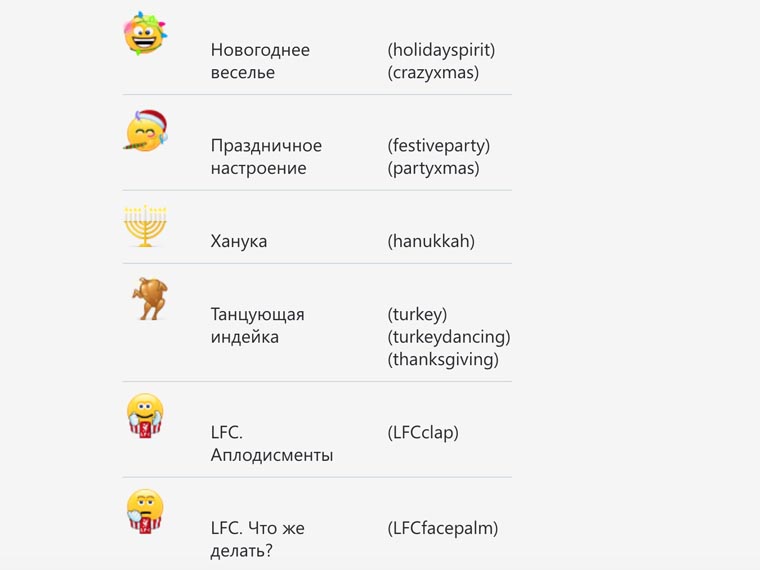
6. Передавайте контакты Skype собеседникам в пару тапов
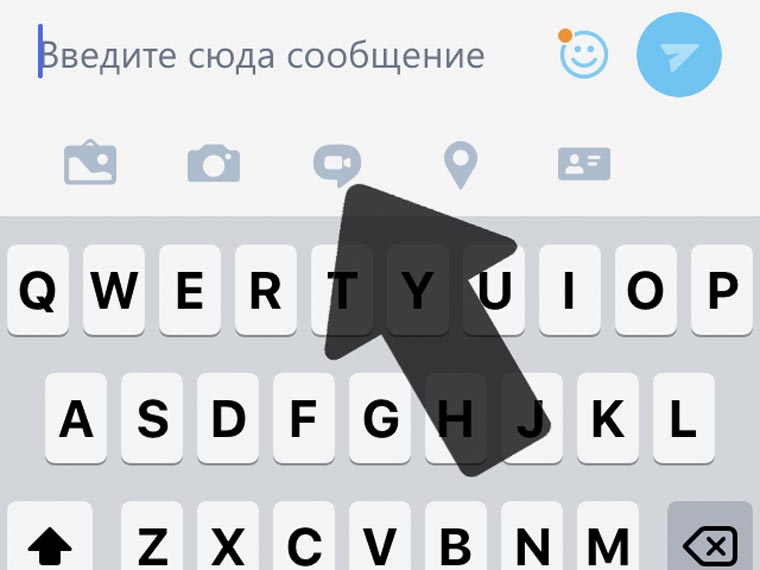
Для этого у мобильного приложения сервиса предусмотрена специальная кнопка, которая доступна во время переписки.
С помощью этой возможности сможете посоветовать друзьям контакты из телефонной книги для решения вопросов или состыкуете вместе близких родных.
7. Устанавливайте статусы в Skype по личным потребностям
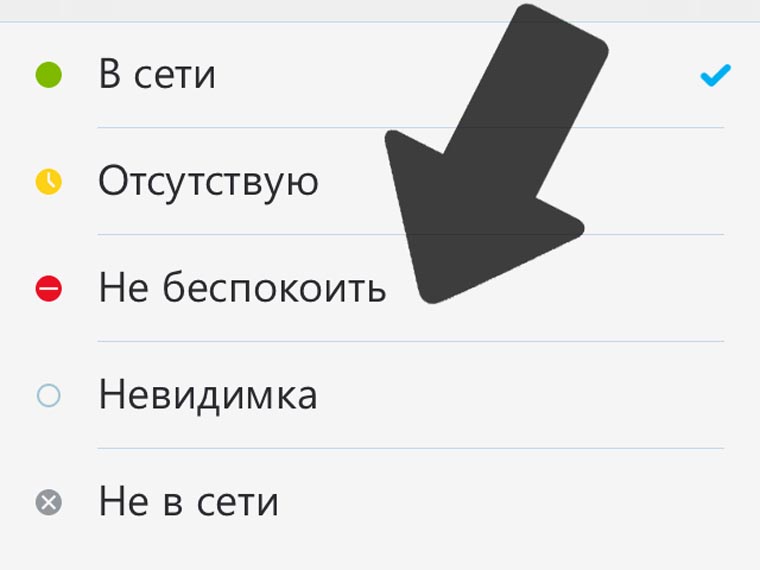
Используйте статусы сервиса с умом:
- В сети — пользователь готов к общению
- Не в сети — Skype выключен или нет сети
- Нет на месте — готов прочитать сообщения, когда вернется
- Не беспокоить — пользователь занят и не получит уведомление о вашем сообщении
- Невидимый — для всех этот статус будет выглядеть как не в сети
Это упростит жизнь.
8. Попробуйте общение с ботами, чтобы оценить их лично
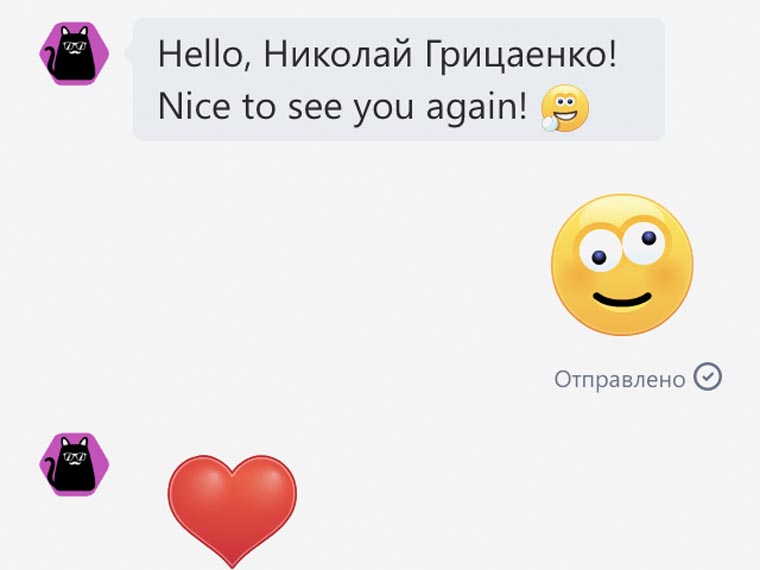
Актуальный список ботов Skype доступен на официальном сайте сервиса — вот ссылка. Чтобы начать общение с роботом, его достаточно просто добавить в список друзей.
Разработчики уже предлагают виртуальных ассистентов, гидов по отдыху, медицинских консультантов и так далее.
Жаль, большинство ботов общаются только на английском языке. Но вы все-таки сможете найти какого-то интересного именно для себя.
9. Создавайте групповые видеозвонки вместе с друзьями
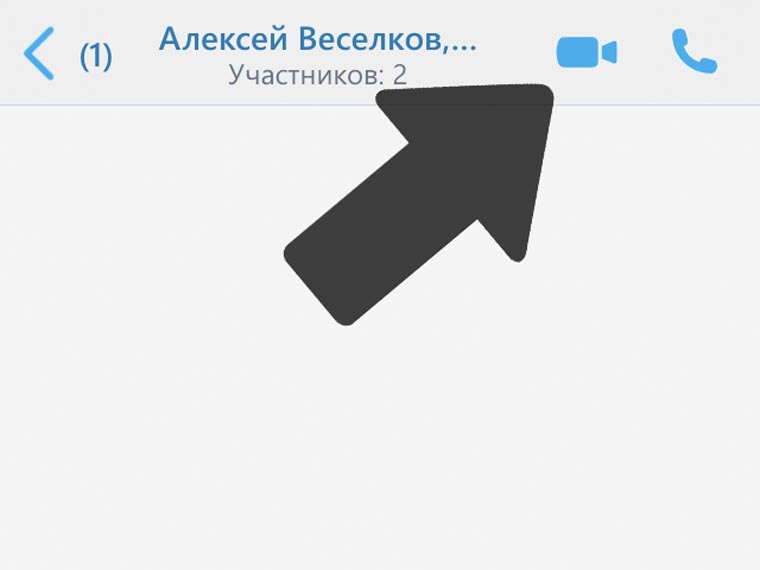
В одном из последних обновлений Skype появилась возможность групповых видеозвонков до 25 пользователей в одном таком чате.
В тему: Skype вводит групповые видеозвонки на iOS и Android
Чтобы активировать возможность, достаточно создать групповой чат и нажать на привычную кнопку для совершения видеозвонка.
10. Записывайте видеосообщения для передачи контактам
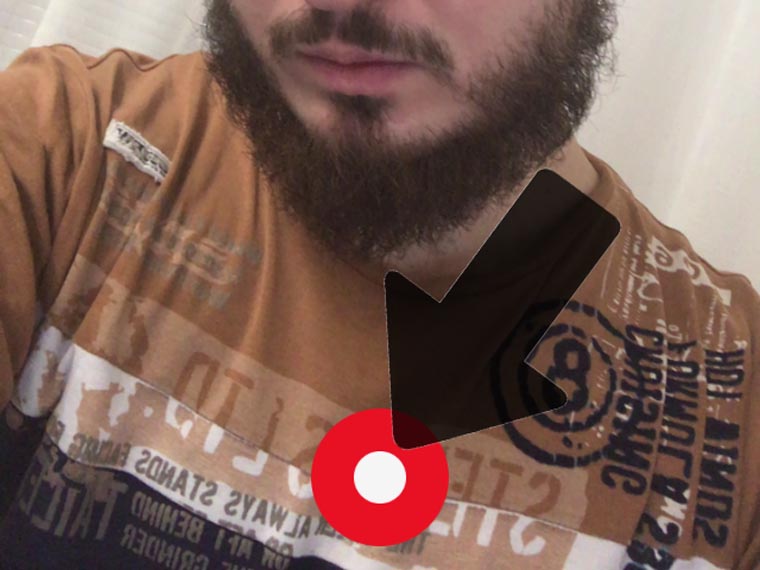
Чтобы поздравить близкого человека, друга или сотрудника с Днем рождения или другим праздником, отправьте видеосообщение через Skype. Запись активируется по тапу на кнопку, показанную на скриншоте выше.
Это удобно для двух сторон — адресат сможет просмотреть запись в удобное для него время, а вам не придется общаться вживую, если для этого нет желания или возможности.
(4 голосов, общий рейтинг: 3.50 из 5)
Хочешь больше? Подпишись на наш Telegram.

Мы вот знали не все.
Николай Грицаенко
Кандидат наук в рваных джинсах. Пишу докторскую на Mac, не выпускаю из рук iPhone, рассказываю про технологии и жизнь.
Apple разрабатывает свой ARM-чип для новых MacBook Pro — повышает автономность
Продажи iPhone в России выросли вдвое — новый рекорд для Apple
Посмотрел «Форсаж 10». За что критики разгромили фильм, а зрители полюбили
Посмотрел фильм «Мегалодон» в кинотеатре. Сняли они, а стыдно мне
Обзор игры The Legend of Zelda: Tears of the Kingdom. Это 10/10 или нет?
Обзор Xbox Elite Controller Series 2. Геймпад мечты, которому нет равных
Обзор iPad Air на процессоре M1. Идеальный планшет, но не компьютер
Комментарии 13
ShamanskyRobert 2 февраля 2017
Вы же забыли написать, что это лучший файлообменник!
Артём Суровцев 2 февраля 2017
somebodythatiusedtoknow 3 февраля 2017
lakoros 2 февраля 2017
Чот не всё рассмотрели. Нужно заходить в настройки и описывать каждый пункт. тогда этих статей можно больше написать!
Ilya 2 февраля 2017
А ещё на iphone 7 есть такая “фишка” – после разговора в скайпе отрубается движок tapic engine. Что за баг не понятно, “лечится” только перезагрузкой.
ccccvvvv 2 февраля 2017
Как только мелкософт купили скайп сразу все испаганили.
Дизайн изменили, службу поддержки убрали ( ну возможно она и есть, но если кто сталкивался – поддержки нет никакой!) Был в Египте, хотел позвонить через платный звонок – 30 секунд и аккаунт заблокировали. Создал новый, пополнил счет – 30 секунд разговора и снова бан! В итоге аккаунт я разблочивал через суппорт – дней так через 8, заполняя одну и ту же форму 3 раза, с кучей вопросов! 3 раза одну и ту же форму. Ну в итоге аккаунт разбанил, причину блокировки не сообщили, а на айфоне больше скайп так и не работал, видать по железу бан дали.
Источник: www.iphones.ru
Как установить и пользоваться Skype
![]()

Установка программ
Этот урок является третьим из четырех тренинга «Рука помощи«.

Часто, чтобы более опытный пользователь смог оказать практическую помощь новичку, достаточно совместно воспользоваться программой Скайп, так как с помощью Скайпа можно не только использовать мгновенные сообщения, но и также пообщаться голосом и продемонстрировать свой экран компьютера. Поэтому в этом уроке программе Скайп мы уделим серьезное внимание.
Сначала мы скачаем Скайп, затем установим, а потом рассмотрим его основное использование (добавление новых контактов и общение с ними с помощью текстовых сообщений, голосовой и видео связи). Все эти операции при использовании Скайпа совершенно бесплатны (если не брать в расчет оплату самого Интернета, конечно).
Начнем все по-порядку…
Как скачать и установить Скайп (Skype)
Для скачивания и установки Скайпа заходим на официальный сайт этого приложения и скачиваем необходимую нам версию Скайпа. В нашем случае (по тематике нашего сайта) возьмем для компьютера версию под Windows:

После этого начнется первоначальная загрузка программы с отображением 3-х дальнейших шагов. Думаю, подробно комментировать их не надо, — итак приведены:

Единственное, в ходе установки будет предложено сделать MSN домашней страницей. Можно эту галочку убрать (для нас всё-таки привычнее пользоваться поисковыми системами Яндекс или Гугл):

А на установку дополнительного плагина для браузера можно и согласиться (он позволяет отображать кнопку звонка через Скайп на телефоны, указанные на сайтах):

Далее будет происходить обновление Skype (скачивание и установка), на что может уйти несколько минут.
После повторного запуска откроется меню для входа и если Вы еще никогда не регистрировались в Скайпе, то нажимайте на ссылку Зарегистрироваться:

Откроется форма для регистрации нового пользователя Скайпа, в которой нужно обязательно указать:
1. Свое Имя и Фамилию.
2. Адрес электронной почты.
3. Страну (можно также и город ниже).
4. Свой язык:

5. Для чего будете использовать Skype.
6. Логин (принцип выбора логина такой же, что и при выборе логина электронной почты).
7. Пароль и подтверждение пароля (принцип выбора пароля такой же, что и при выборе пароля электронной почты).
8. Если не указывали номер телефона, то галочку остается поставить, — только по электронной почте
9. Ввести код подтверждения (если код непонятный, то можно обновить его).
10. Подтвердить, что согласны. Далее:

После этого для запуска программы в панели для входа в Skype указываете свой логин и пароль, ставите галочку для автоматической авторизации (если Вы используете Скайп на своем компьютере и хотите, чтобы не было необходимости постоянно вводить логин и пароль) и нажимаете на кнопку Войти:

Обязательно запишите где-нибудь, например, в обычной тетради: логин и пароль. Подробнее о хранении регистрационных данных написано в статье: «Где хранить пароли начинающему пользователю ПК».
Основное использование Skype
Возможностей у Скайпа много, но в этом уроке мы рассмотрим самое основное и необходимое (бесплатное): добавление новых контактов и общение с ними с помощью текстовых сообщений, а также голосового общения и видео связи.
Рассмотрим всё со стандартными настройками, которые уже есть при установке Скайпа.
Добавление новых контактов в Скайпе
Для добавления нового контакта в свой список в Скайпе и для дальнейшего общения с этим контактом, следуем следующим простым шагам:
- Нажимаем на Добавить контакт.
- Указываем Фамилию и Имя или е-маил или логин (в общем, то, что знаем о контакте).
- После того, как поиск найдет нужного нам человека, выбираем его.
- Нажимаем на ссылку добавления этого человека в список контактов.
- Указываем текст (или оставляем предложенный), — он будет отправлен человеку, которого хотим добавить в контакты.
- Нажимаем Отправить:


После этого в нашем Скайпе будет показано сообщение ( 1 ), которое мы отправили Контакту, а также сам Контакт ( 2 ), но пока еще со статусом ожидания подтверждения запроса на добавление в контакты :

В Скайпе человека, которого мы хотим добавить в контакты и которому отправляли для этого запрос, после того, как он войдет в свой Скайп, появится наш запрос, во-первых, в виде всплывающего окна в области Панели задач:

И, во-вторых, в самом окне программы Скайп:

Если он одобрит наш запрос (добавит нас в список своих контактов), то мы получим об этом уведомление в Скайпе, и значок статуса этого Контакта у нас изменится (в зависимости от того, человек в Сети  или его нет на месте
или его нет на месте  и т.п.).
и т.п.).
После этого, когда наш Контакт тоже в Сети, мы можем начать общаться с ним через Скайп.
Процесс добавления новых контактов в список своих контактов также относится и к случаям, когда не мы кого-то ищем в системе Скайп, но и когда нас хотят найти. Если мы хотим, чтобы нас добавили, то просто сообщаем, например, свой логин в Скайпе, по которому можно нас найти.
Текстовое общение в Скайпе
Общение в текстовом виде происходит с помощью мгновенных сообщений. Для этого выбираем Контакт, с которым хотим переписываться, и, как показано на снимке ниже, в поле для ввода текстового сообщения пишем необходимый текст:

А для отправки контакту этого сообщения нажимаем на клавиатуре клавишу Enter:


Если этот Контакт в Сети и находится за компьютером, то он получит наше сообщение и сможет (если захочет) нам ответить. К тому же надо понимать, что если у Контакта стоит статус, что он в Сети и мы отправили ему сообщение, то это не значит, что нужно ждать, что он тут же нам ответит. Он может в это время просто не находиться за компьютером или он занят разговором с другим контактом.
Голосовое и видео общение в Скайпе
Голосовое общение в Скайпе равносильно общению по телефону, только для стационарных компьютеров требуется еще подключения микрофона (колонки, как правило, есть у подавляющего большинства).
Микрофон подойдет даже самый простой, — рублей за 100:

А чтобы его подсоединить, нужно найти в компьютере вход с обозначением микрофона или по цвету, — розовый (1):

Для удобства, вместо использования колонок можно приобрести наушники с микрофоном. Для общения через Скайп тоже вполне подойдет любая недорогая модель:

Для подключения используется два входа: розовый – микрофон (1) и зеленый – наушники (2). Для приобретения наушников (в зависимости от имеющихся моделей в магазине) можно посоветоваться с консультантами данного магазина.
В ноутбуках помимо встроенных колонок, также есть и встроенный микрофон, поэтому приобретать отдельно микрофон или наушники с микрофоном для общения через Скайп с помощью ноутбука (нетбука) заранее нет необходимости, — проверьте сначала, — устраивает ли Вас встроенные микрофон и колонки по качеству передаваемого звука.
Для начала голосового общения через Скайп, выбираем в Скайпе нужного нам человека (Контакт) и нажимаем на кнопку Позвонить (1):

А если нужно использовать видео общение, то нужно нажать на Видеозвонок (2). В таком случае для стационарного компьютера нужно дополнительно приобретать web-камеру (при покупке можно проконсультироваться с продавцом-консультантом):

Подключается такая веб-камера через USB (3), как было показано на снимке выше (с входами для микрофона и наушников).
Если же у Вас ноутбук, то, возможно, в нем уже встроена видео камера, а значит дополнительно приобретать web-камеру не стоит.
Итак, после нажатия на кнопку Позвонить или Видеозвонок, Контакту будет передаваться звуковой сигнал вызова и если он нажмет на соответствующую кнопку (Ответить илиОтветить с видео), то мы начнем с ним голосовое или видео общение:

Причем во время разговора в любой момент можно отключать/включать видео связь (1) или передачу звука (2), а также закончить разговор (3):


Кроме того, можно увеличить экран (4) и с помощью знака через дополнительное меню, например, передавать файлы (об этом поговорим отдельно ниже) или показывать собеседнику демонстрацию своего экрана.
Как показать свой рабочий стол через Skype
Если Вы связались с опытным пользователем, чтобы он оказал Вам помощь, то с помощью Скайпа Вы можете продемонстрировать то, что происходит на экране монитора Вашего компьютера и голосом прокомментировать то, в чем нужно Вам помочь.
Для этого дозваниваетесь через Skype до своего собеседника и после соединения включаете демонстрацию экрана либо зайдя через меню в раздел Звонки и выбрав Демонстрацию экрана:

либо на Панели звонка нажимаете на значок (плюс) и также выбираете Демонстрацию экрана:

Затем в выпадающем списке выбираете Показать рабочий стол -> Начать:

Собеседнику начнет передаваться видео сигнал, транслирующий то, что Вы делаете на своем компьютере, а Вы можем голосом объяснять происходящее.
Собеседник, чтобы Ваш рабочий стол отображался во весь экран его монитора (для удобства), в Панели звонка может нажать на кнопку Полноэкранного режима:

При трансляции у Вас будет также отображаться небольшое меню, с помощью которого Вы можеме Остановить показ, продолжив голосовую беседу или вообще закончить разговор:

Передача файлов через Скайп
Если Вы хотите передать Контакту какие-нибудь файлы (фотографии, небольшие видео ролики, документы и т.п.), то у себя выбираете Отправить файл (5), как показано на снимке выше. Далее в появившемся дополнительном окне выбираете у себя на компьютере необходимый для передачи файл, жмете Открыть:

В Вашем Скайпе появится информация о передаваемом файле, со статусом Ожидание:

Собеседник получит уведомление о передаваемом файле и для его получения сначала нажмет Сохранить как:

Появится стандартное предупреждение о безопасности принимаемых файлов. Контакт нажмет у себя на компьютере Ок:

Далее выберет место на своем компьютере, куда сохранить файл, например, на Рабочий стол, также если захочет изменит название файла и нажмет Сохранить:

Через несколько секунд (минут), в зависимости от размера передаваемого файла, данный файл будет передан собеседнику (Файл получен) и теперь этот собеседник у себя на компьютере может либо сразу Открыть файл для просмотра, либо сначала перейти в папку, куда закачался передаваемый файл (Показать в папке):

Точно также и поступите Вы, если Ваш собеседник отправит Вам какой-либо файл.
Практическое задание к данному уроку
Установите себе Скайп (если он у Вас еще не установлен). Далее вспомните, кто из Ваших знакомых тоже пользуется Скайпом, свяжитесь с ним, узнайте его логин в Скайпе.
Добавьте его в свои контакты и потом вместе выйдите в Скайп, чтобы пообщаться и показать свой Рабочий стол компьютера, обменяться какими-нибудь файлами.
Таким образом Вы будете готовы в любой момент получить помощь от более опытного пользователя через Скайп.
Ваш отчет по данному уроку
С помощью приведенной ниже формы, отправьте свой отчет, в котором укажите:
- Получилось ли установить Скайп?
- Обменялись файлами?
- Продемострировали через Скайп свой Рабочий стол?
Обязательно постарайтесь выполнить данное задание. Только после этого переходите к следующему.
Источник: blog-pc.ru